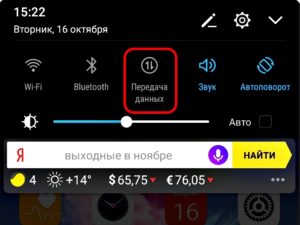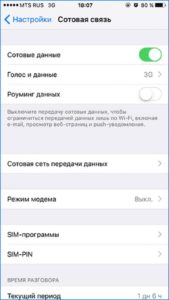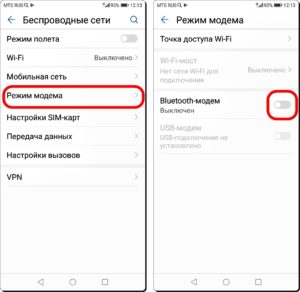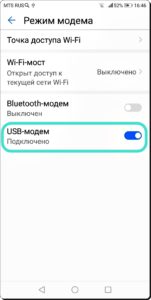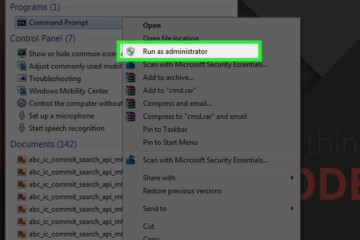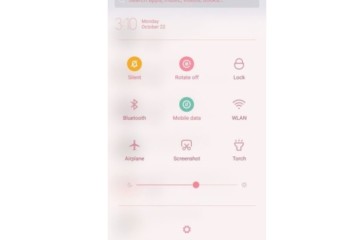Как включить и раздать Интернет через Wi-Fi на сматрфоне Honor
Смартфоны компании Honor пользуются большой популярностью у покупателей. И многие, купившие такой гаджет, часто задаются вопросом, как раздать Интернет с телефона «Хонор». Данный материал поможет понять, по какому принципу работает точка доступа Wi-Fi на смартфоне этой марки.
Содержание
Может ли смартфон раздавать Интернет по Wi-Fi
Большинство людей привыкло подключаться к сети Интернет через Wi-Fi или при помощи услуг мобильного оператора. Но часто возникает ситуация, при которой у одного человека Интернет работает, а у другого — нет. Чтобы не тратить много времени и сразу же подключиться к сети, можно воспользоваться телефоном друга или соседа. К счастью, каждый современный смартфон имеет опцию раздачи Интернета. Устройства компании Honor не являются исключением.
Функция работает по принципу создания точки доступа Wi-Fi. То есть в гаджет встроен соответствующий модуль, который можно в определенный момент включить. При этом раздающее устройство будет получать сигнал по мобильной сети. Что касается количества подключенных устройств к раздающему смартфону, то это зависит от модели. Обычно к точке доступа можно присоединить до пяти гаджетов.
Теперь пришло время разобраться с тем, как на «Хоноре» раздать вай-фай. Много времени и больших усилий для этого не потребуется. Как правило, вопрос с подключением решается за пару минут. Но для начала нужно включить режим модема и только потом раздавать Интернет.
Как настроить режим модема
Данный режим позволяет возложить функции модема на смартфон Honor, но сначала нужно подключить его к Интернету. Для этого следует опустить шторку уведомлений и выбрать значок сети. Если на счету пользователя есть достаточное количество денежных средств, дополнительного вопроса с тем, как включить мобильный Интернет на «Хоноре», не возникнет.
Если нажатие на кнопку подключения к сети не предоставляет доступ к Интернету, то можно попробовать зайти в настройки и выполнить следующий алгоритм действий:
- Открыть пункт «Беспроводные сети».
- Нажать на «Настройки SIM-карт».
- Выбрать СИМ-карту, через которую будут осуществляться прием и передача данных.
Только после подключения к мобильным сетям 2G, 3G или 4G можно переходить к включению опции модема. Для этого требуется зайти в настройки гаджета и выбрать пункт «Беспроводные сети». Но здесь уже следует кликнуть не на «Настройки SIM-карт», а на «Режим модема».
Как раздать вай-фай с телефона «Хонор»
В конечном итоге телефон должен стать точкой доступа, которая осуществляет передачу данных по Wi-Fi. Для завершения настройки следует выполнить следующий алгоритм действий:
- Открыть в пункте «Режим модема» настроек телефона меню «Точка доступа Wi-Fi».
- Там же прописать имя сети, если в этом есть необходимость. По умолчанию указывается название, соответствующее модели гаджета.
- Здесь же выбрать тип шифрования: WEP, WPA или WPA2 PSK. Последний считается самым надежным, поэтому именно он выставляется автоматически.
- Придумать пароль, после ввода которого стороннее устройство будет иметь возможность подключения к точке доступа. Рекомендуется использовать не менее восьми символов, включая цифры и буквы.
- Включить точку доступа Wi-Fi. Можно либо нажать на соответствующую иконку, опустив шторку уведомлений, или в этом же в пункте настроек перевести ползунок в состояние «Вкл».
Wi-Fi через Bluetooth
Несмотря на то, что уже понятно, как на «Хоноре» раздать вай-фай, существует еще несколько способов передачи данных, когда гаджет используется в качестве точки доступа. Первый из них — соединение по Bluetooth. Для настройки обозначенного типа точки доступа потребуется сделать несколько простых шагов:
- Зайти в «Настройки».
- Открыть пункт «Беспроводные сети».
- Нажать на «Режим модема».
- Передвинуть ползунок напротив пункта Bluetooth-модем в состояние «Вкл».
После выполнения обозначенных действий можно смело подключать к Honor стороннее устройство, на котором должен быть включен Bluetooth. Если это компьютер, то для финального сопряжения потребуется выполнить следующие действия:
- Нажать кнопку «Пуск» и открыть раздел «Устройства и принтеры».
- Выбрать «Добавление устройства», после чего компьютер начнет его искать.
- В появившемся окне кликнуть на название «Хонор» и нажать «Далее», чтобы совершилось первичное сопряжение.
- В меню «Устройства и принтеры» на компьютере найти добавленный смартфон и навести на него мышкой.
- Нажать правую кнопку и перейти из «Подключаться через» в «Точка доступа». В конце концов компьютер соединится с гаджетом по Bluetooth.
Wi-Fi через USB
Если по каким-то причинам соединение с точкой доступа беспроводным способом не устраивает пользователя, можно воспользоваться обычным USB-кабелем. В этом случае также следует убедиться в том, что телефон подключен к мобильным сетям. Далее нужно выполнить несколько шагов:
- Подключить Honor к компьютеру по USB.
- Зайти в «Настройки» смартфона и выбрать пункт «Беспроводные сети».
- Открыть раздел «Режим модема» и передвинуть ползунок напротив надписи «USB-модем» в положение «Вкл».
- Подождать пару минут, пока на компьютере автоматически установятся необходимые драйвера.
Программы и приложения для раздачи Интернета
Кроме вышеобозначенных способов создания точки доступа и последующей раздачи Интернета существует масса полезных программ, которые также осуществляют эти действия:
- Portable Wi-Fi Hotspot. Данное приложение отлично справляется с задачей по созданию модема на базе мобильного телефона. Причем для этого не потребуется ничего настраивать. Достаточно открыть программу, ввести название сети и придумать пароль.
- Wi-Fi Hotspot. Еще одна программа подобного типа. Ее основное преимущество над конкурентами — наличие виджета с цветным индикатором. Красный цвет на экране будет свидетельствовать об отключении точки доступа, а голубой — напротив. Мигание зеленого и голубого обозначает, что в настоящий момент происходит процедура включения, нужно подождать несколько секунд.
- Wі-Fі Key Recovery. Ничего сложного в обращении с этой программой нет. Для первичных настроек нужно лишь запустить приложение, придумать название для модема, а также пароль. К минусам Wі-Fі Key Recovery относят необходимость использования root-прав, которые снимают смартфон с гарантии.
Раздача Интернета с телефона «Хонор» осуществляется множеством достаточно простых способов. Чтобы не ошибиться, нужно четко следовать инструкциям, которые представлены в материале. Все они рекомендованы производителем телефона и операционной системой Android в лице компании Google.